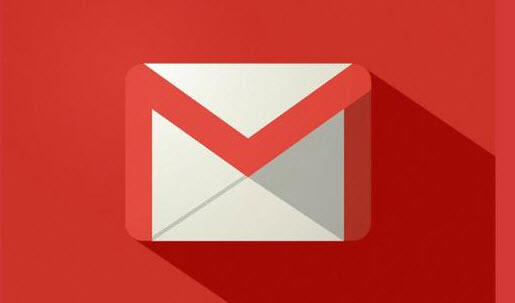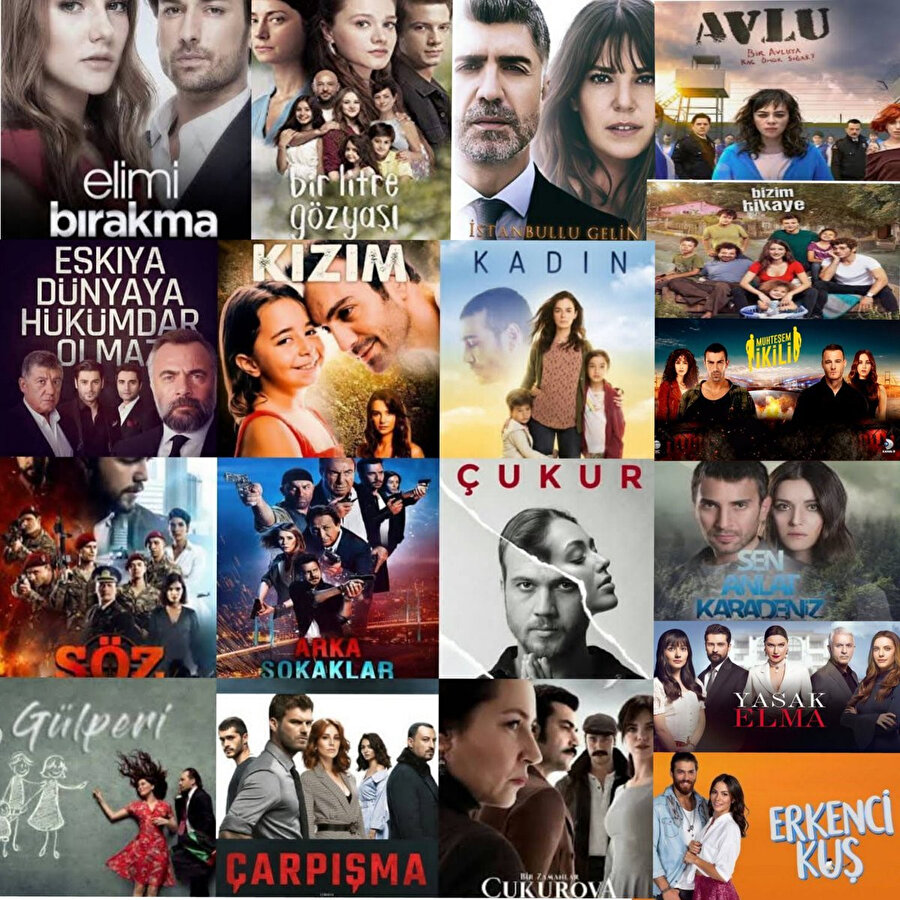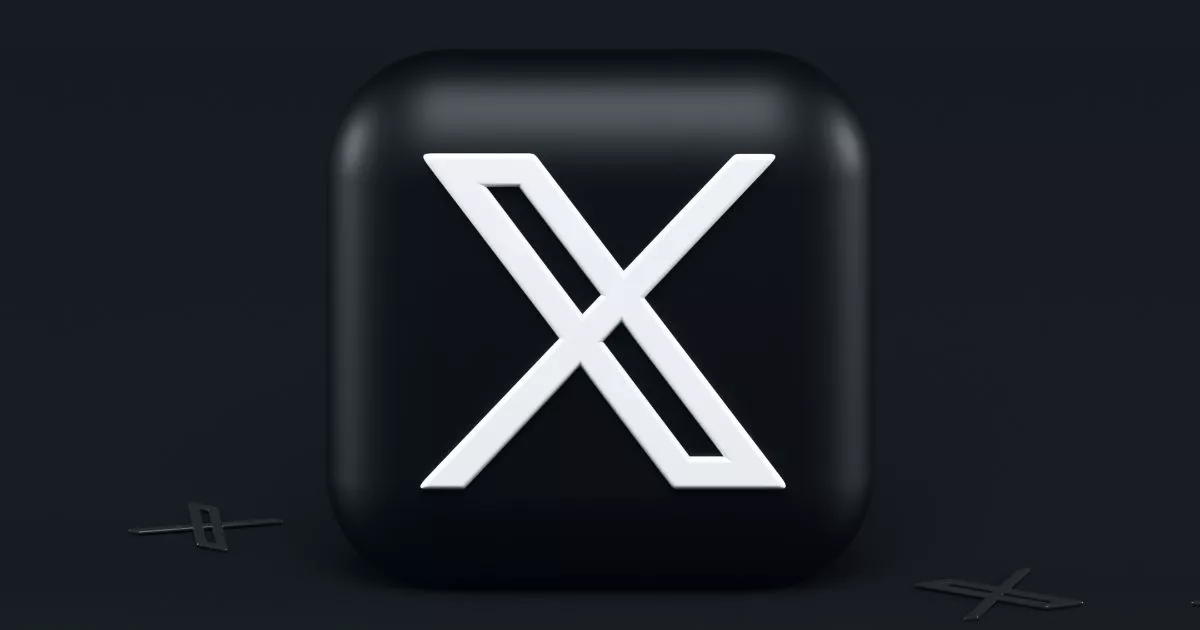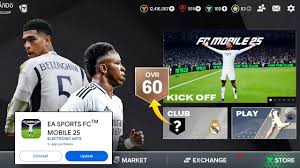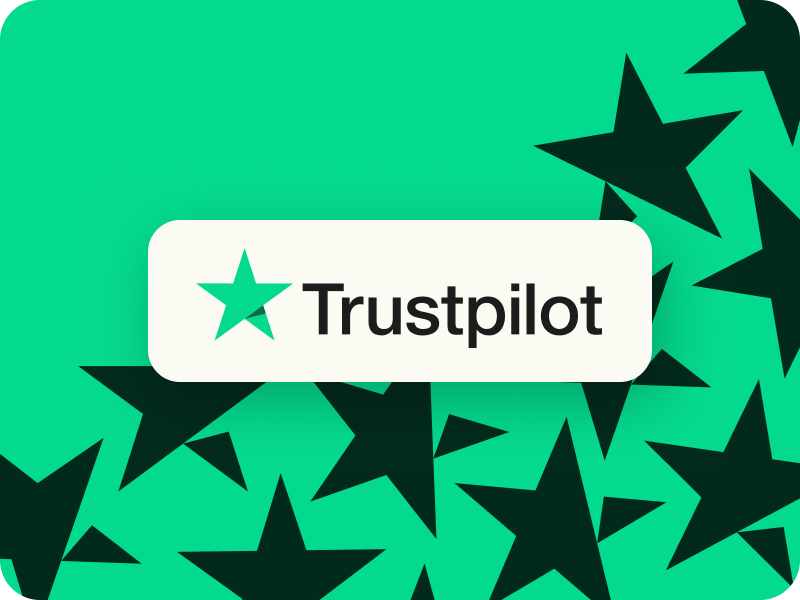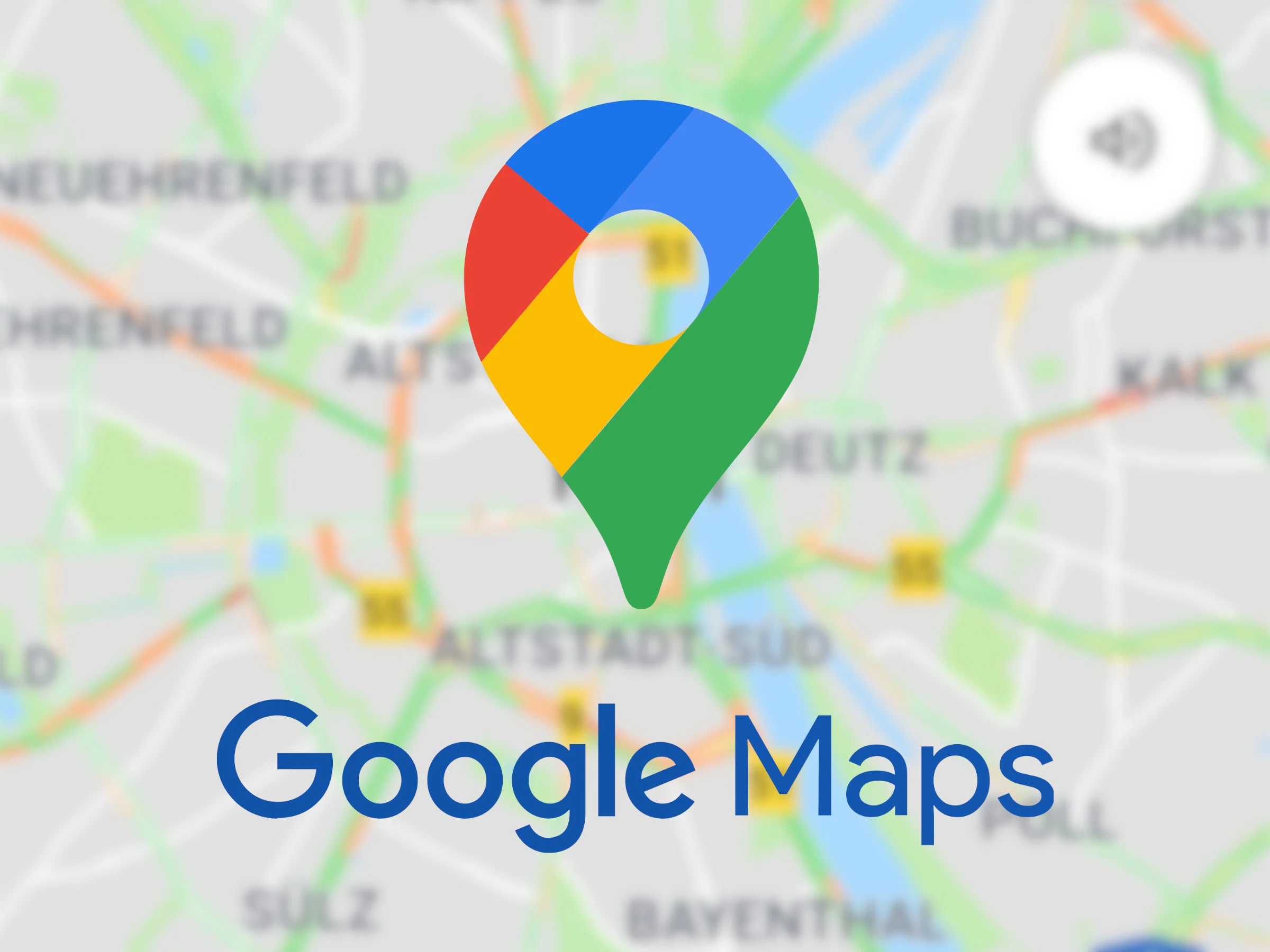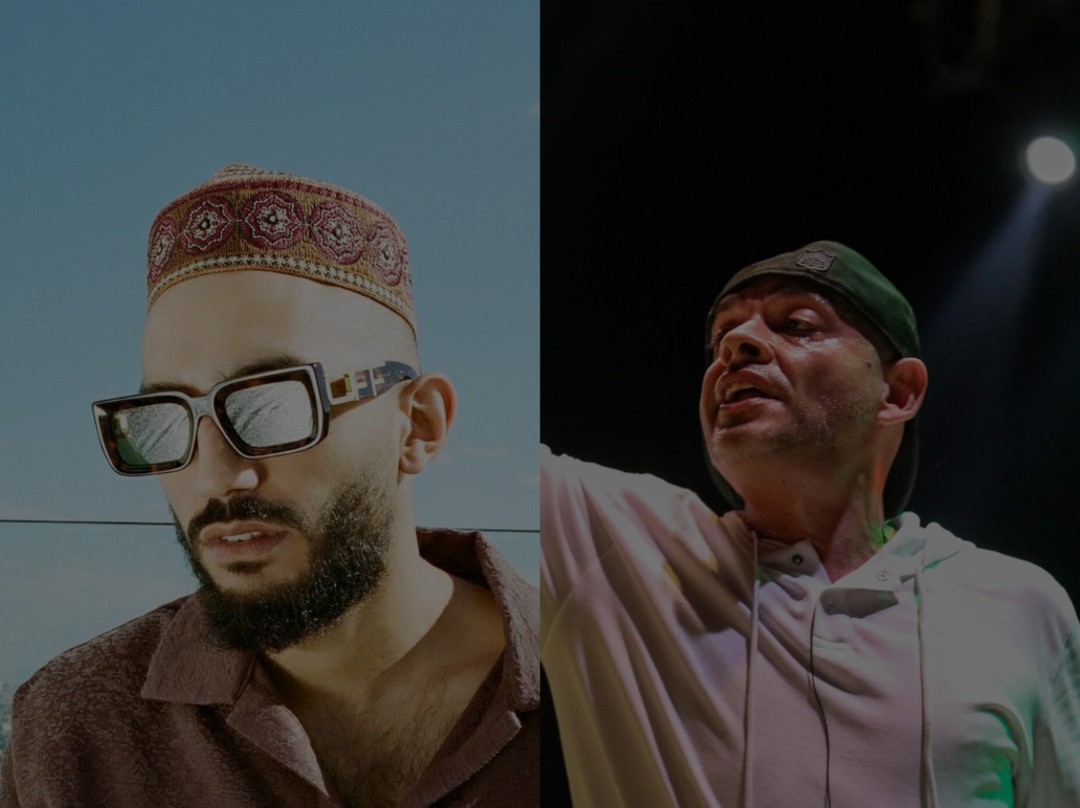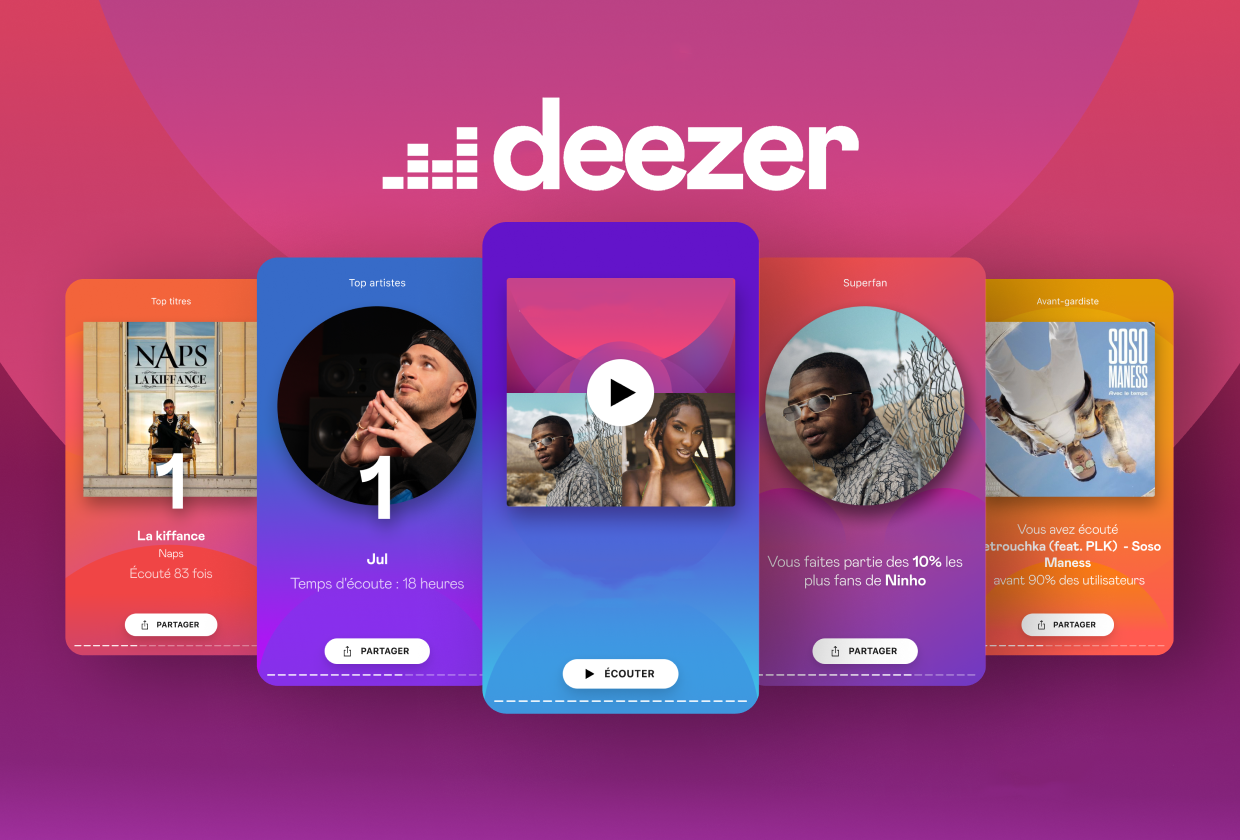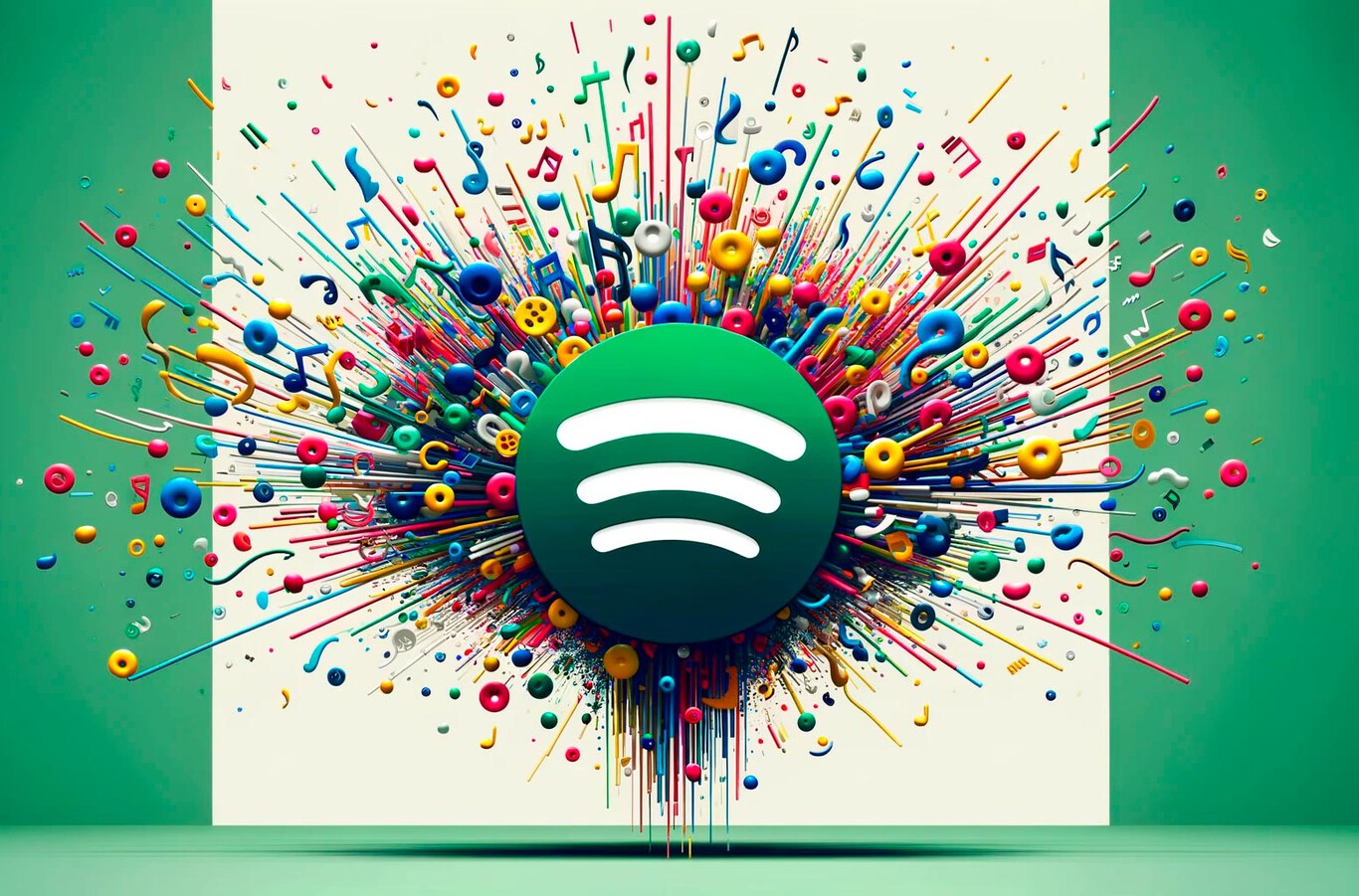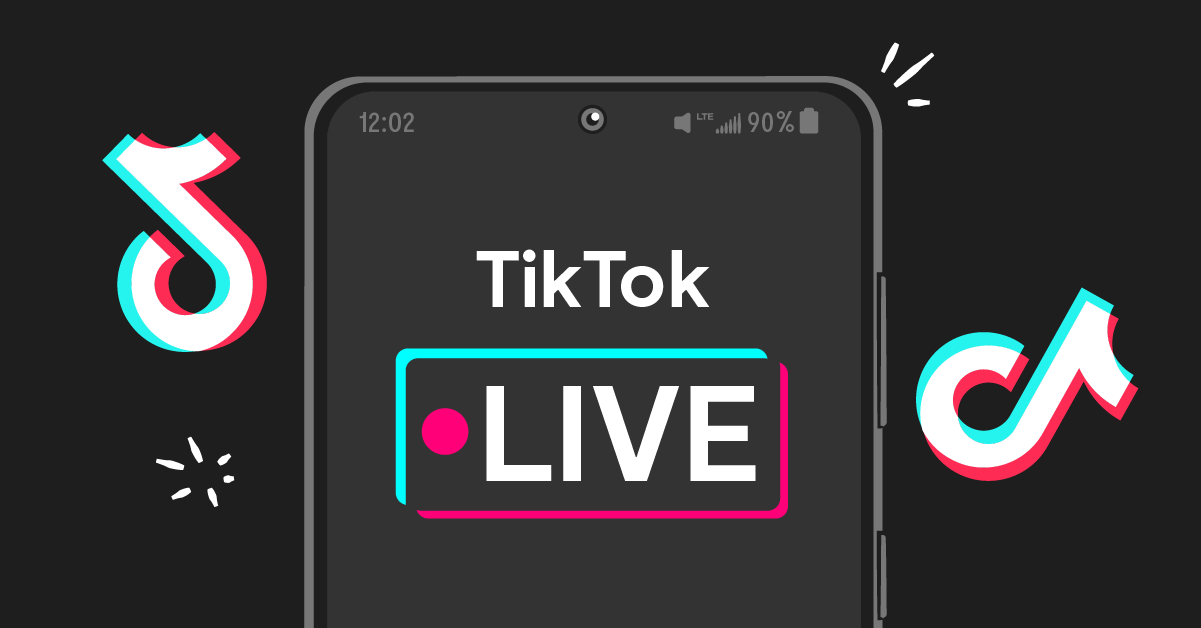2019’da Gmail’in XNUMX. yıl dönümünün arifesinde Google, e-posta hizmetine çok sayıda üretkenlik ve makine öğrenimi aracı ekledi. (Gelen Kutusu e-posta uygulamasının kaybını telafi etmeye çalışıyor olabilir, ancak bu başka bir gün için bir tartışma.) Uzantılar Gmail, e-posta konuları yazmanıza ve gönderilecek e-postaları planlamanıza olanak tanır. daha sonra. zaman.
Bazı Gmail özelliklerinde gezinmek biraz kafa karıştırıcı olabilir. Bu eğitimde, Gmail’in zaman kazandıran Akıllı Yanıt ve Akıllı Yazma otomatik tamamlama araçlarına odaklanacağız.
Bir makinenin e-postalarınızı ve konu satırlarınızı yazmanıza yardım etmesine izin vermek size garip gelebilir, ancak bunu kendiniz denemeye hazırsanız, işte Gmail yanıtlarınızı otomatikleştirmenin yolları.
Hızlı yanıtı ve akıllı yazmayı etkinleştirin
Gmail’in yanıtlar ve e-posta metni oluşturmasına izin vermek için önce Ayarlar menüsünden oturum açmalısınız. Normal bir Gmail kullanıcısıysanız (Google Workspace kullanıcılarının yöneticilerinin iznine ihtiyacı olabilir), şu adımları uygulayın:
masaüstünde
Sağ üstteki dişli simgesine ve “Tüm ayarları gör” düğmesine tıklayın.
Genel sekmesinde, ayrı Akıllı Yanıt ve Akıllı Tür seçeneklerine gidin ve otomatik önerileri etkinleştirmek için biri veya her ikisi için Açık’ı seçin.
Akıllı Yazma Kişiselleştirme’yi seçerek, Gmail’in makine öğreniminin önerileri e-postalarınızı nasıl yazdığınıza göre özelleştirmesine de izin verebilirsiniz. Örneğin, iş arkadaşlarınızı “Merhaba ekip” veya “Herkese merhaba” şeklinde selamlarsanız, sık kullandığınız tüm şeyler otomatik olarak listelenir.
Son olarak, Akıllı Özellikler ve Kişiselleştirme, Google’ın kişiselleştirme özelliklerinde ince ayar yapmak için Gmail, Chat ve Meet’teki içeriği kullanmasına izin verirken, diğer Google ürünlerindeki Akıllı Özellikler ve Kişiselleştirme, diğer Google ürünlerinden öğrenmenize olanak tanır. .. Her biri açılıp kapatılabilir.
ANDROID veya IOS uygulamasında
Kenar çubuğunu açmak için sol üst köşedeki hamburger simgesine tıklayın. Ayarlar’a ilerleyin.
Düzenlemek istediğiniz Gmail hesabını seçin.
Modu değiştirmek için Akıllı Yanıt ve/veya Akıllı Arama onay kutusuna dokunun. Ayrıca, diğer Google ürünleri için akıllı özellikleri ve kişiselleştirmeyi veya akıllı özellikleri ve kişiselleştirmeyi etkinleştirebilir (veya devre dışı bırakabilirsiniz).
Ayarları açtıktan sonra Gmail, mesajınızın stiline göre yanıtlar önerecek ve cümleleri otomatik olarak tamamlamanıza yardımcı olacak şekilde ayarlayacaktır.
nasıl görünüyor
Temel olarak, yazmaya başlayın ve Gmail, yazmakta olduğunuz cümleyle eşleşen kelimeleri önermeye başlayacaktır.
Sadece yazdığınız her e-postanın her zaman gelmediğini bilin. Gmail’in bağlama ihtiyacı olduğundan, bir e-postayı yanıtlarken veya “Bu iyi” veya “Umarım iyisindir” gibi sık kullanılan ifadeleri içeren e-postaları başlatırken Akıllı Yazma’yı bulacaksınız. Gmail’in bir önerisi varsa, yazdığınız metnin yanında açık renkli bir metin bloğu görünür.
Gmail’in masaüstü sürümünde, öneriyi kabul etmek için Sekme tuşuna basabilirsiniz. Önerilen bir kelime veya kelime öbeği mobil uygulamada görünürse, e-postanıza eklemek için sağa kaydırın.
Akıllı Yazma, e-posta konu satırları önerebilir. Konu satırını boş bırakın ve e-postanızı yazmaya başlayın. Konu satırını doldurmak için döndükten sonra Gmail, masaüstü uygulamasında Sekmeye basarak veya mobil uygulamada doğrudan kaydırarak kabul edebileceğiniz bir öneride bulunur.
Hazır yanıtlara hızlı yanıt
Hızlı Yanıt, Akıllı Yazma’dan biraz daha hızlı çalışır. Gmail, size kelimeler veya kısa ifadeler önermek yerine az önce aldığınız e-postayla eşleşen üç yanıt önerir. Örneğin, size bir randevunuzu hatırlatan bir e-posta alırsanız Hızlı Yanıt, “Onaylandı”, “Teşekkürler” veya “Gelemeyeceğim” gibi yanıtlar önerebilir.
Bu yanıtlara tıklamak e-postayı hemen göndermez. Göndermeyi seçmeden önce önerilen bir cevaba ek metin ekleyebilirsiniz.
Birden çok kişiye e-posta gönderiyorsanız, Akıllı Yanıt ile yanıtlamanın e-postadaki herkese bir kopya gönderdiğini unutmayın. Bu yanıtta istemediğiniz kişileri manuel olarak kaldırmanız gerekecek, bu nedenle yalnızca ileti dizisindeki herkese göndermek istediğiniz e-postalar için Akıllı Yanıt’ı seçmek en iyisidir.
Zaten kullanıyor olmalı mısın?
Cihazınızın e-postalarınızı yazmasına izin vermek kişiliksiz görünebilir, ancak bu, tüm e-postalarınızı sizin için yazmak anlamına gelmez. Akıllı Yazma ve Akıllı Yanıt, dolgu cümleleri eklemek veya evet veya hayır e-postalarına hızlı bir şekilde yanıt vermek için kullanıldığında iyi çalışır.
Ek olarak, Gmail, zamanın yüzde 90’ında anlamlı olan yanıtlar sağlamada çok daha iyidir. (Deneyimlerime göre, yanıtlar olumlu olma eğilimindedir, bu nedenle her şeye katılma eğiliminde değilseniz iyi çalışmayabilir.)
Alternatif olarak, bu komutu çalıştırırsanız ve kendi yanıtlarınızı yazmayı tercih ederseniz, ayarlara geri dönün ve bu özellikleri kapatın.